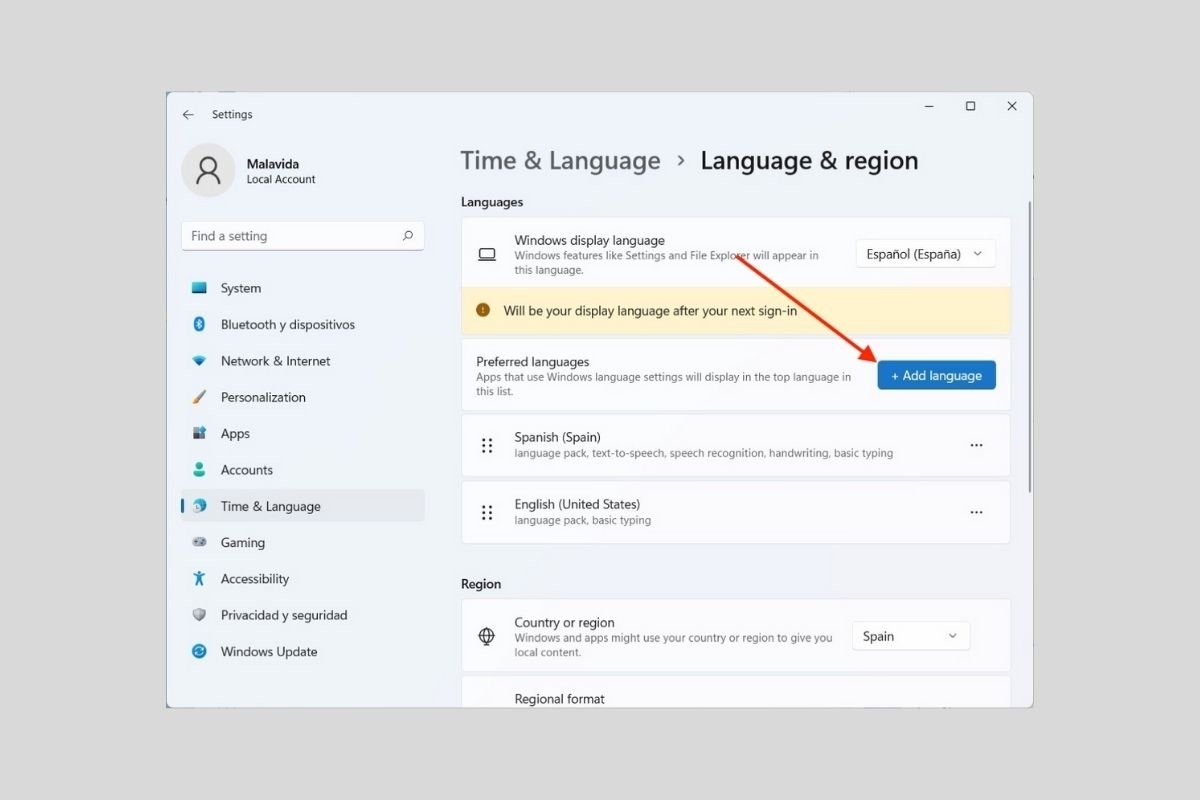Windows 11 n'est pas dans votre langue ? Ne vous inquiétez pas. En suivant les étapes que nous allons vous indiquer dans ce guide, vous trouverez le moyen de changer la langue du système, en adaptant ce paramètre à vos besoins spécifiques. C'est parti !
Comment changer la langue dans Windows 11 à partir des Paramètres
Le moyen le plus simple de modifier la langue de Windows 11 est de se rendre dans l'application Paramètres. Vous pouvez facilement la trouver dans le menu de démarrage.
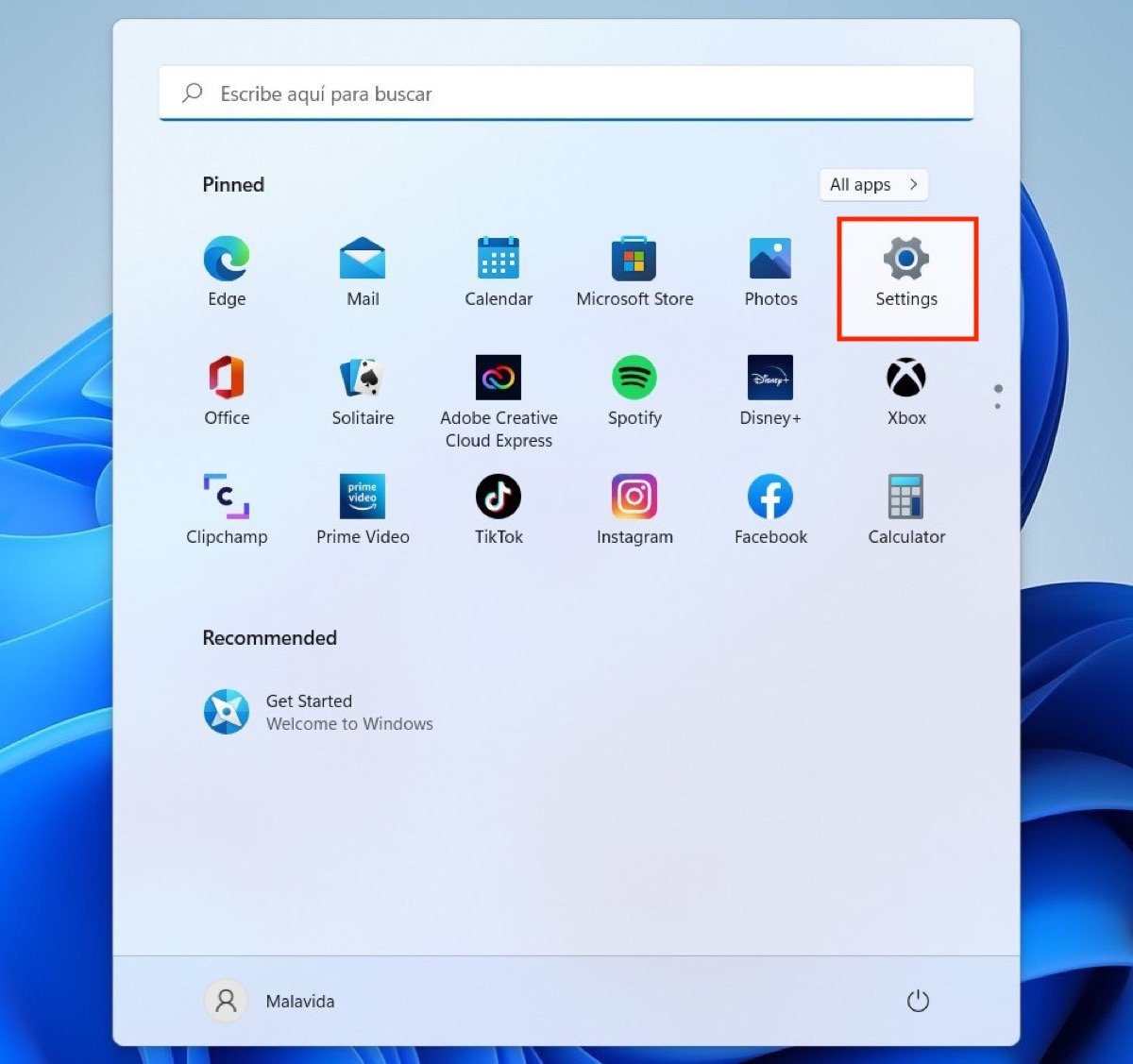 Ouvrir les paramètres de Windows 11
Ouvrir les paramètres de Windows 11
Ouvrez ensuite la rubrique Heure et langue et cliquez sur Langue et région.
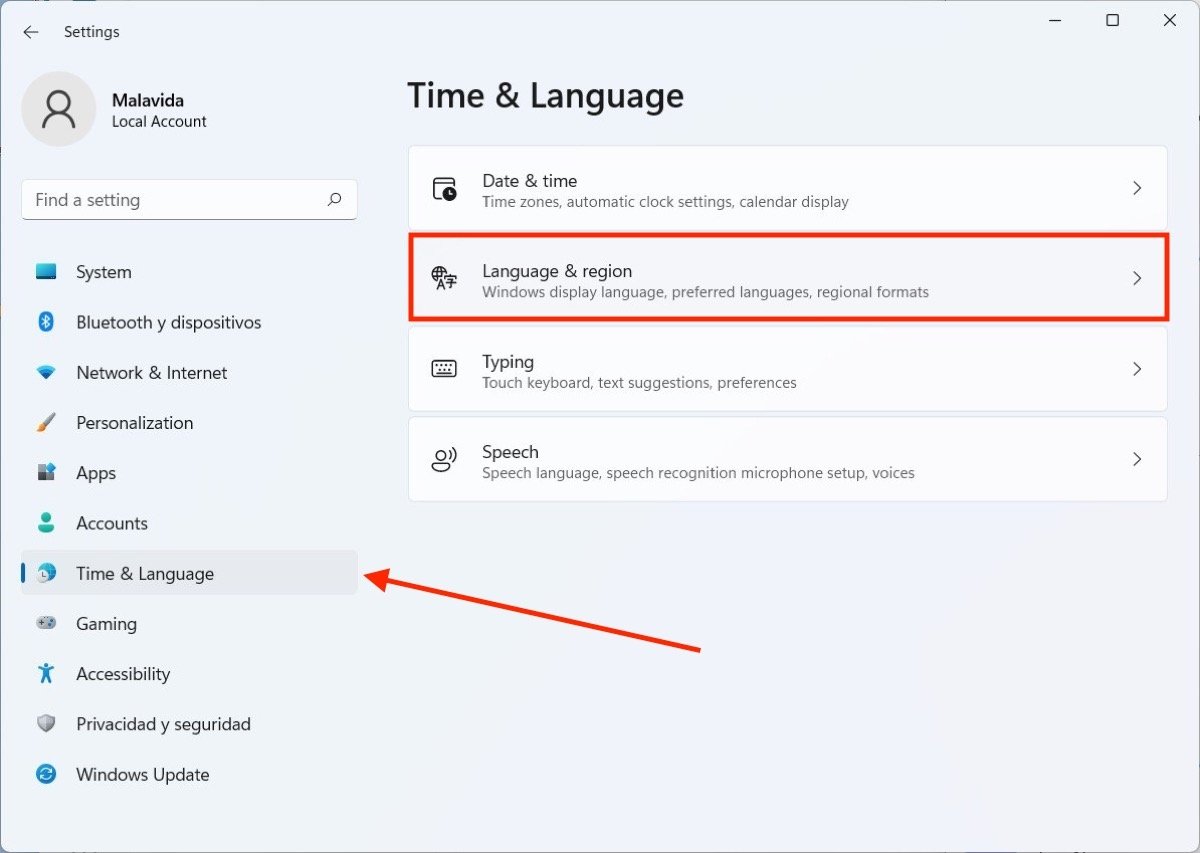 Accéder aux options de langue et de région
Accéder aux options de langue et de région
À côté de l'énoncé de la langue d'affichage de Windows, vous verrez une liste déroulante. Cliquez dessus pour afficher toutes les langues installées sur votre système.
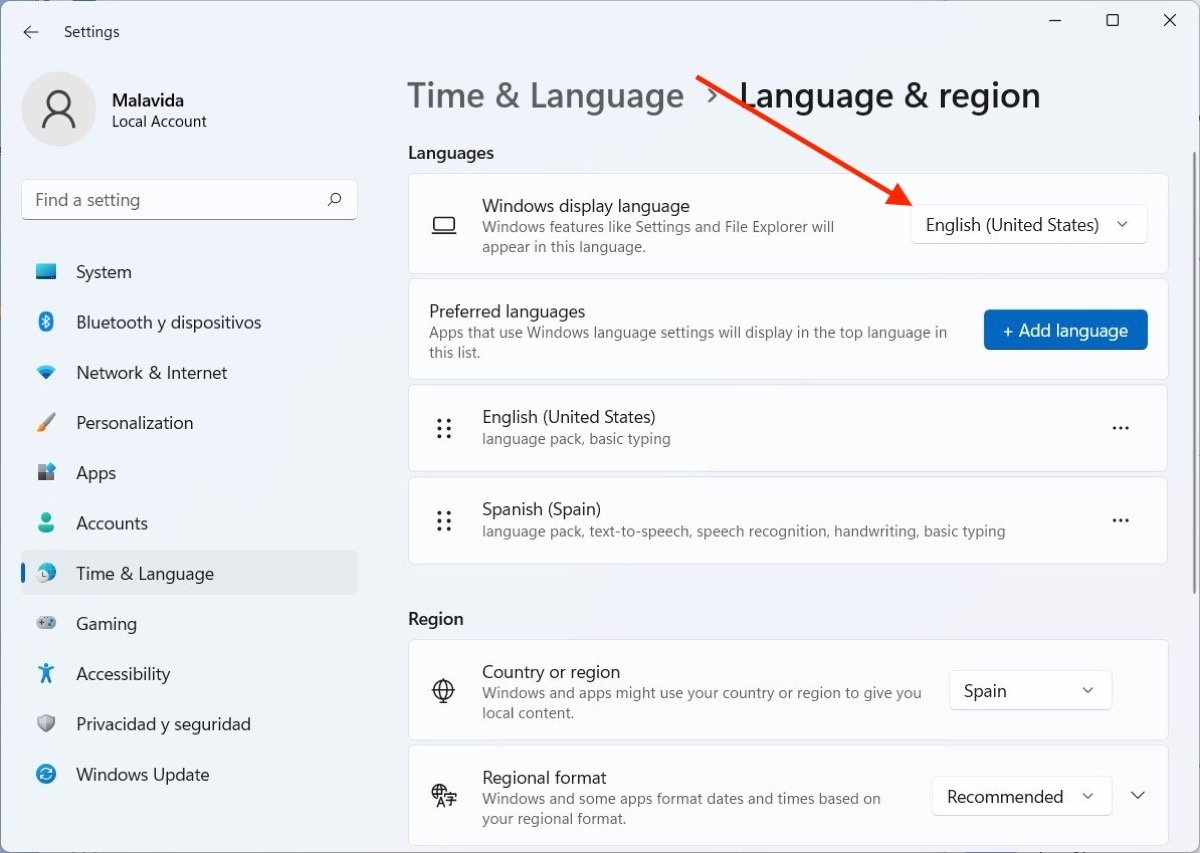 Sélectionner une langue dans le menu déroulant
Sélectionner une langue dans le menu déroulant
Sélectionnez la langue que vous souhaitez utiliser à partir de maintenant. N'oubliez pas de vous déconnecter et de vous reconnecter pour que les modifications soient prises en compte.
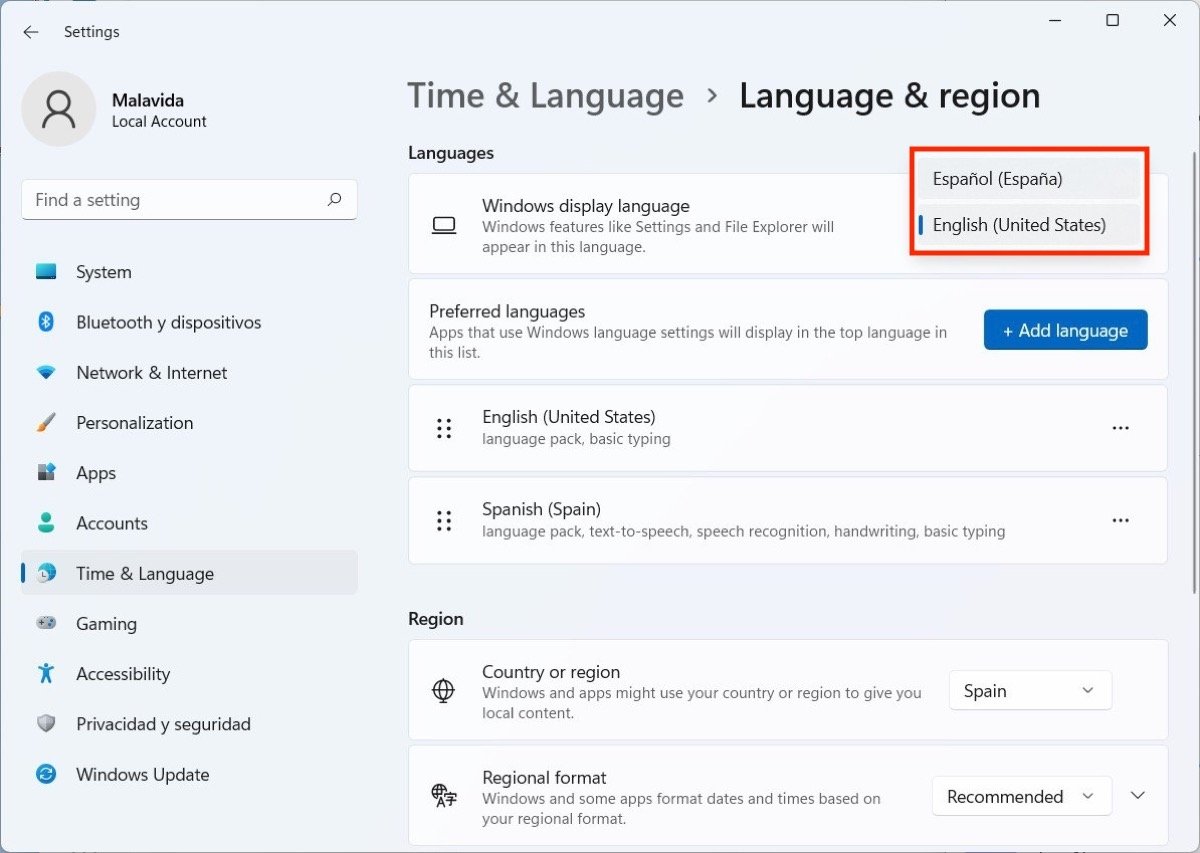 Changer la langue de l'utilisateur
Changer la langue de l'utilisateur
Si une seule langue est installée sur votre ordinateur, cliquez sur le bouton Ajouter une langue.
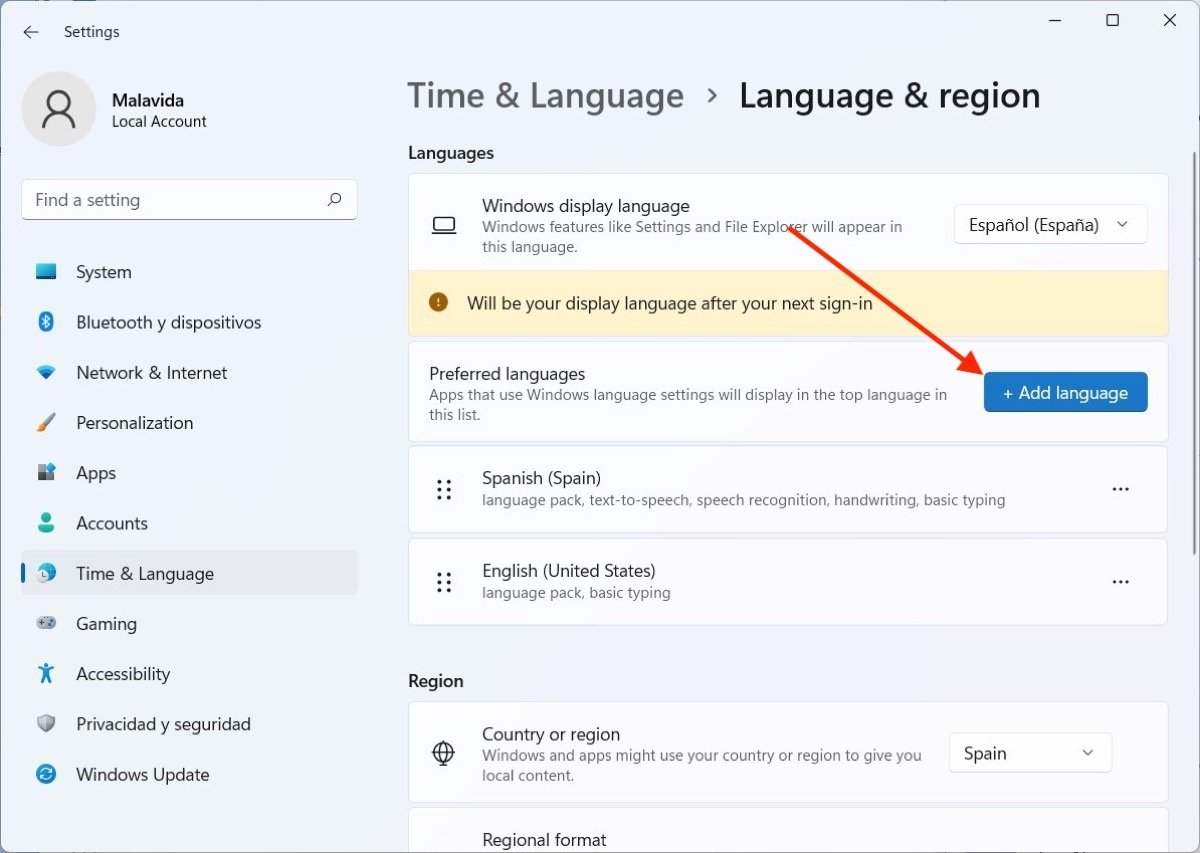 Ajouter une langue si nécessaire
Ajouter une langue si nécessaire
Trouvez l'option qui vous convient le mieux. N'oubliez pas que Windows est disponible dans plus de 80 langues. Les utilisateurs en Espagne seront intéressés de savoir qu'en plus de l'espagnol, il est possible de sélectionner le catalan, le valencien, le galicien et le basque. Dans tous les cas, il est nécessaire d'installer d'abord le paquet espagnol (Espagne).
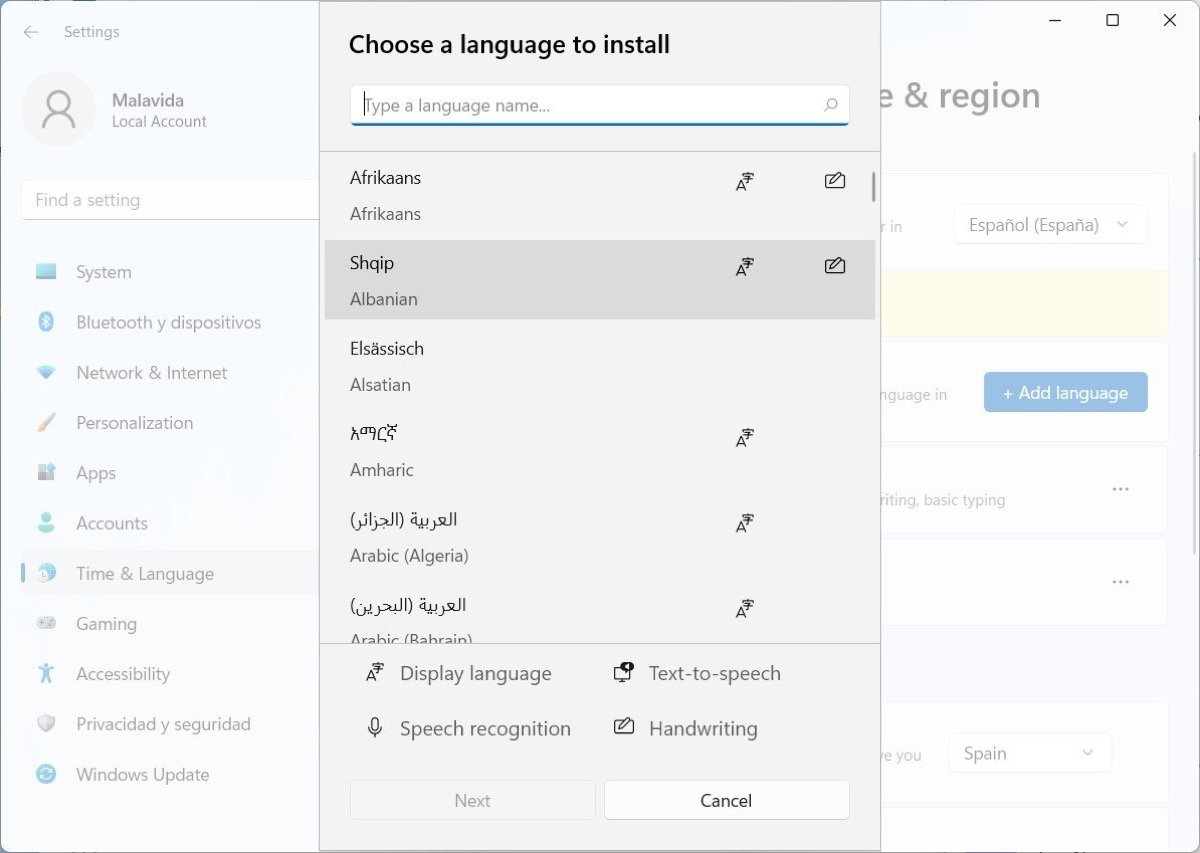 Sélectionner une langue dans la liste complète
Sélectionner une langue dans la liste complète
Après avoir choisi une langue, assurez-vous de cocher la case Définir comme ma langue d'affichage Windows. Terminez le processus en cliquant sur le bouton Installer.
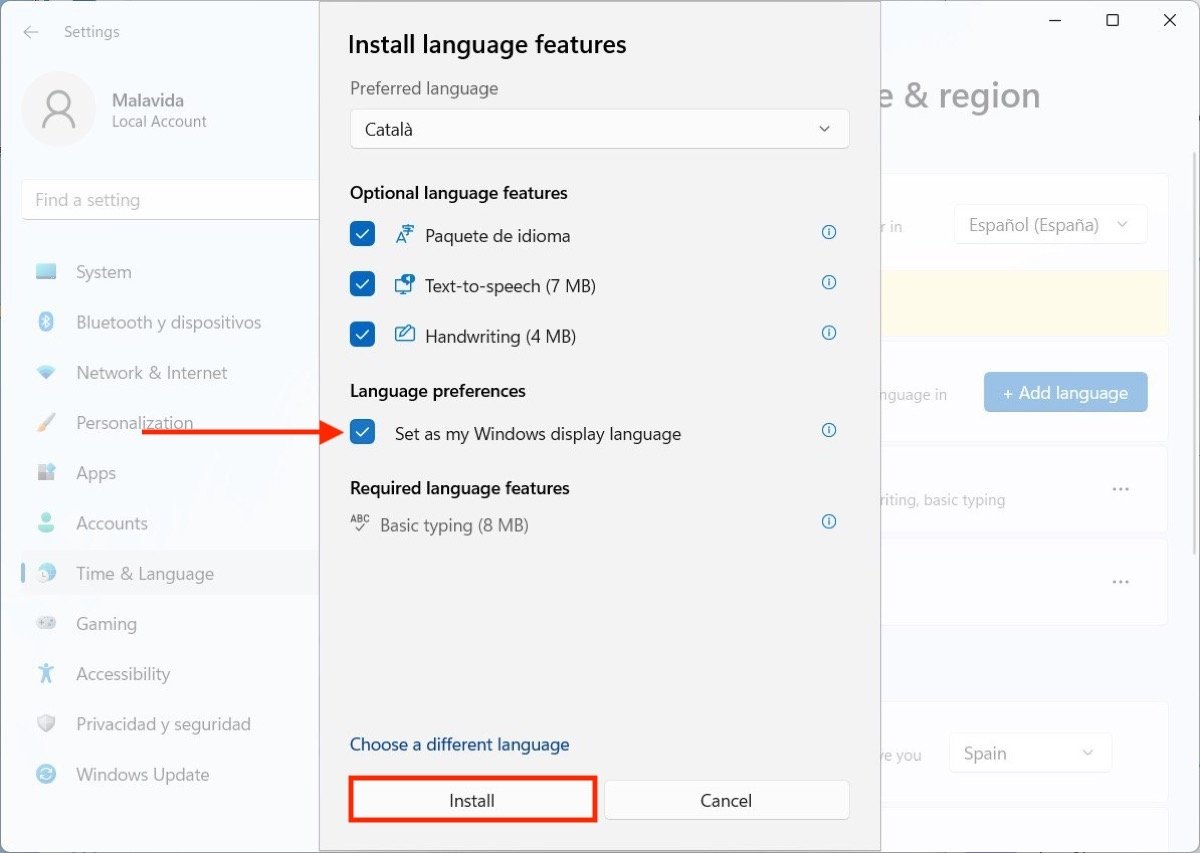 Installer la langue dans Windows 11 pour être utilisée par l'utilisateur actuel
Installer la langue dans Windows 11 pour être utilisée par l'utilisateur actuel
Dans notre cas, vous devez également vous déconnecter de votre compte utilisateur et vous reconnecter. En résumé, voici les étapes que vous devez suivre pour changer la langue sous Windows 11 :
- Ouvrez l'application Paramètres dans le menu Démarrer.
- Allez dans Heure et langue et cliquez sur Langue et région
- Afficher la liste des langues d'affichage de Windows
- Choisissez la langue que vous voulez, si elle n'est pas déjà installée, cliquez sur Ajouter une langue et installez-la.
- Fermez la session de l'utilisateur et ouvrez-la à nouveau.
Comment changer la langue du clavier dans Windows 11
Sur les ordinateurs sur lesquels plus d'un pack de langues est installé, il est courant d'avoir plusieurs dispositions de clavier. Pour passer de l'un à l'autre, il suffit d'ouvrir le menu correspondant dans la barre des tâches.
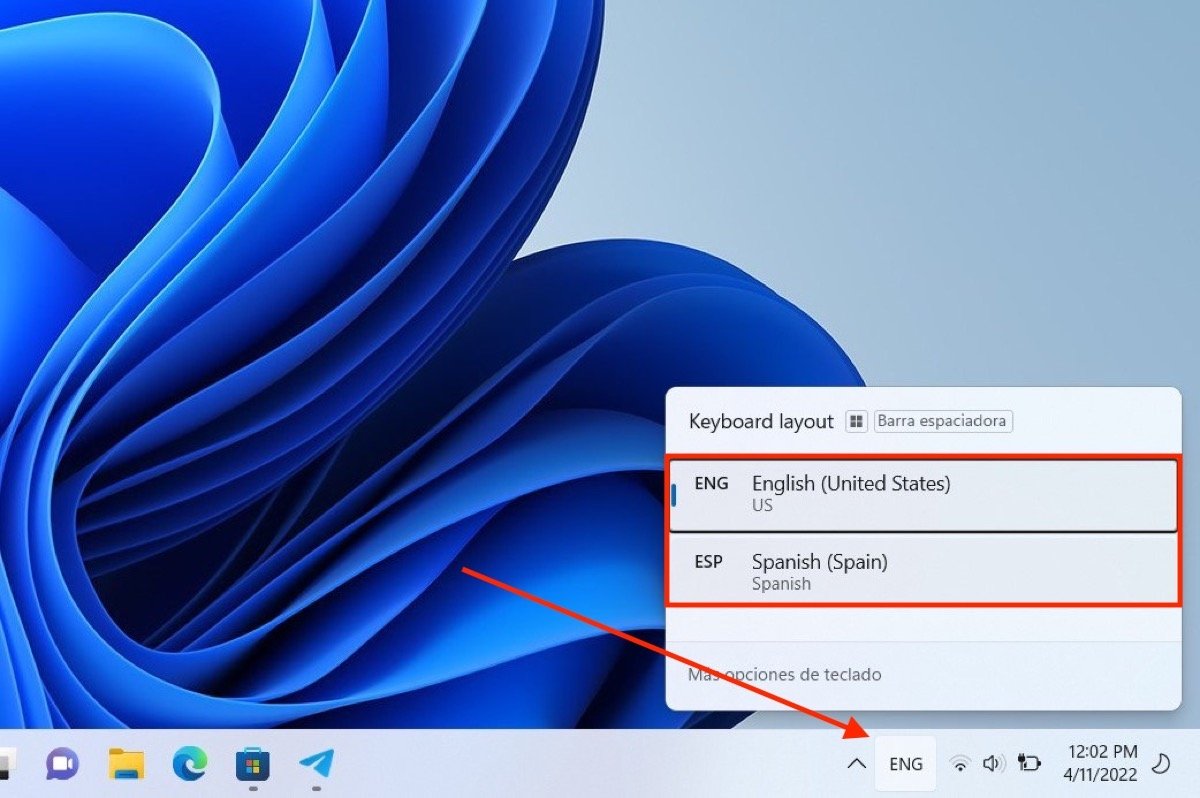 Modifier la disposition du clavier
Modifier la disposition du clavier
Il est également possible d'utiliser la combinaison de touches Windows + barre d'espacement. Il convient de préciser que la langue principale du système n'est pas liée à une disposition particulière du clavier. Par exemple, vous pouvez conserver Windows 11 en anglais et utiliser la disposition du clavier en espagnol.
Comment changer la langue pour tous les utilisateurs dans Windows 11
Tout ce que nous avons mentionné jusqu'à présent sont des paramètres qui n'affectent chaque utilisateur qu'individuellement. Cela signifie-t-il qu'il n'est pas possible de changer la langue de l'écran de verrouillage et d'autres zones communes du système ? Non, mais dans ce cas, il est nécessaire d'aller dans le Panneau de configuration. Lorsque vous y êtes, cliquez sur Heure et région.
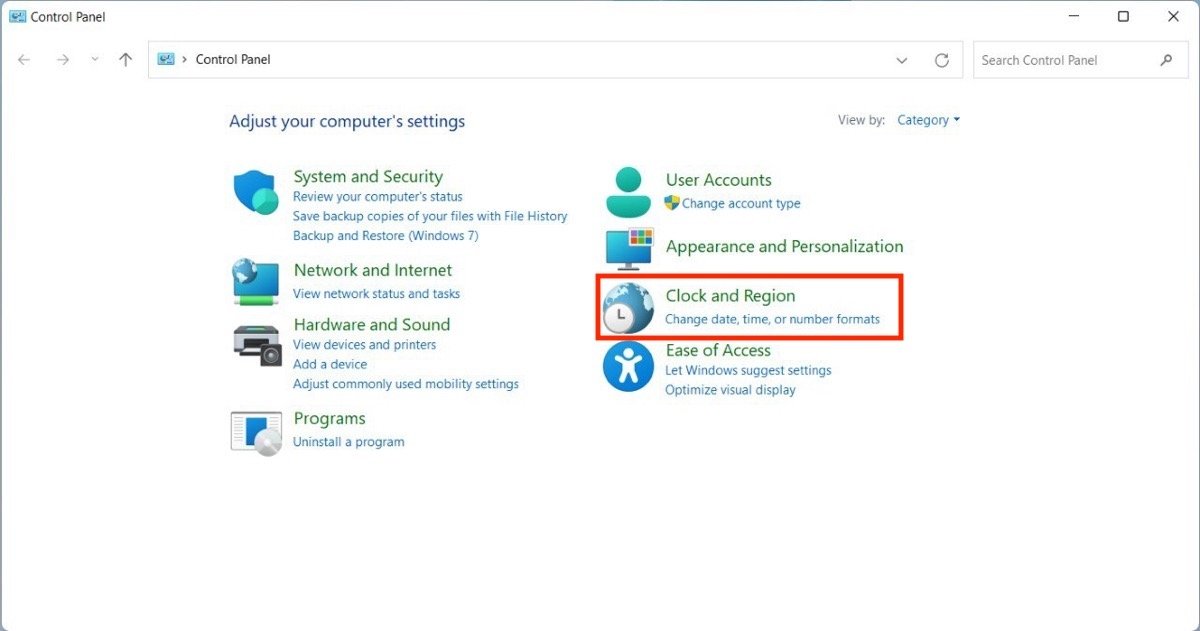 Ouvrir les options de la région dans le panneau de contrôle
Ouvrir les options de la région dans le panneau de contrôle
Cliquez sur Région pour ouvrir les paramètres correspondants. Ouvrez ensuite l'onglet Administration et cliquez sur Copier les paramètres.
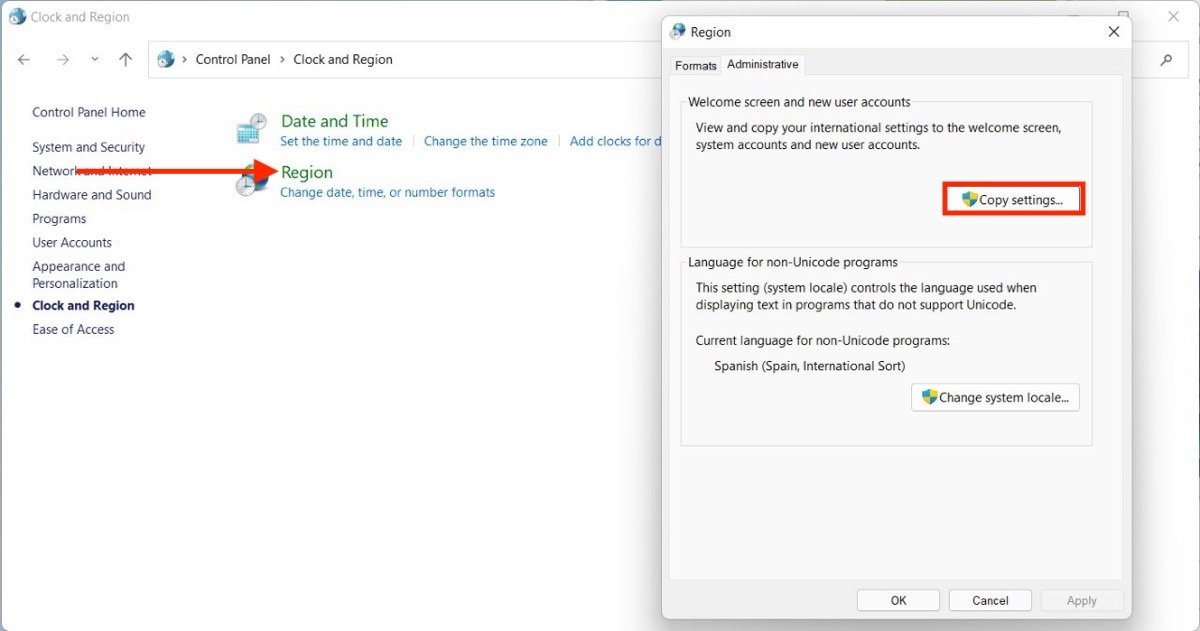 Ouvrir les paramètres de langue administrative
Ouvrir les paramètres de langue administrative
À l'aide de la liste, sélectionnez une langue d'administration pour Windows.
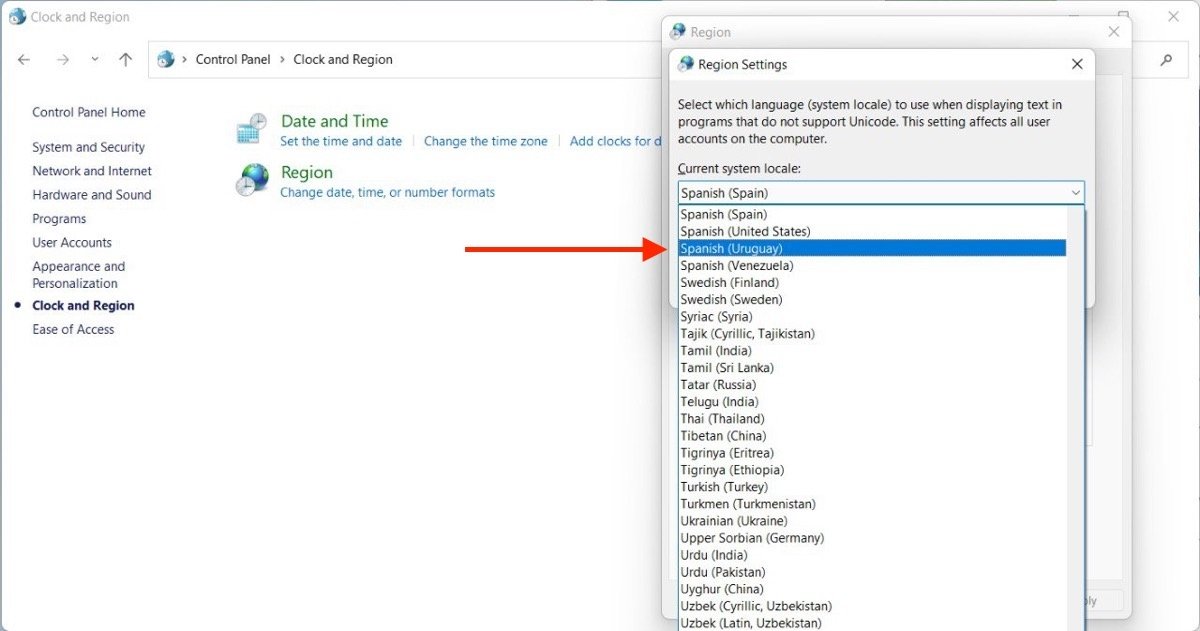 Sélectionner la langue de l'écran de verrouillage
Sélectionner la langue de l'écran de verrouillage
La prochaine fois que vous démarrerez votre ordinateur, l'écran de verrouillage s'affichera dans la langue sélectionnée. De même, si vous créez un nouvel utilisateur, sa langue par défaut sera celle que vous avez choisie.